كيفية تحديث ويندوز 10
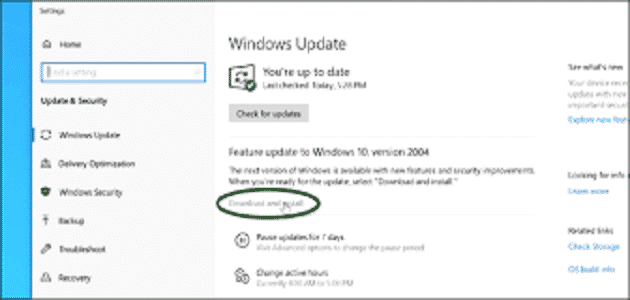
إن العديد من الناس تبحث عن كيفية تحديث ويندوز 10؛ نظرًا لأن الويندوز يعتبر من أهم الأشياء الهامة في الحاسب الآلي، حيث بدونه لا يتواجد جهاز ولا يعمل، وفي هذا المقال سوف نتحدث عن كيفية تحديث ويندوز 10 خطوة بخطوة.
محتويات المقال
ماذا يعني تحديث ويندوز؟
لكي نتعرف على كيفية تحديث ويندوز 10، يجب التعرف أولًا على معنى تحديث ويندوز، حيث الكثيرمن الأشخاص لا يعلم ماذا يعني هذا، وللتعرف على ذلك يجب التعرف على كلًا ما يلي:
- يصدر تلك التحديثات من شركة مايكروسوفت.
- حيث يعتبر الغرض من تلك التحديثات إضافة مميزات عن الإصدار الذي قبله.
- وتعتبر تلك الميزة مجانية.
- يمكن استعمال تحديث الويندوز في تجديد التعريفات الخاصة بالأجهزة.
- تسعى مايكروسوفت على القيام بتلك التحديثات أو بعض التصليحات على الإصدارات المتوفرة كل شهر.
- حيث تخصص يوم محدد لتلك التحديثات ألا وهو يوم الثلاثاء.
شاهد أيضًا: استرجاع الملفات المحذوفة من الكمبيوتر ويندوز 7
كيفية تحديث ويندوز 10
لكي نتعرف على كيفية تحديث ويندوز 10، يجب اتباع الخطوات كما يلي:
- نقوم بالضغط على زر الويندوز، وذلك لكي نقوم بفتح الأيقونة الرئيسية.
- عند فتح القائمة تظهر الكثير من الأيقونات نختار قائمة الإعدادات.
- ثم نضغط على التحديثات والأمان.
- عند ظهور تحديثات أخرى جديدة تظهر في تلك الأيقونة.
- ولكي نقوم بالبحث عنها نضغط على check for update.
- وفي حالة الحصول على تحديث جديد نضغط على كلمة تثبيت وننتظر التحميل.
- عندما يكون الجهاز لا يحتوي على تحديثات جديدة تظهر رسالة بأنه لا يتوفر أية تحديثات.
- وأن الجهاز محدث تبعًا لأخر إصدار.
- عقب تحديث الجهاز قد يحتاج إلى إعادة التشغيل مرة أخرى وقد يظهر رسالة تتطلب ذلك.
- لذا عند غلق الجهاز وتشغيله مرة أخرى يفضل غلق جميع التطبيقات المفتوحة.
- عند القيام بتحديث الويندوز قد يظهر رسالة تفيد بأنه فشل التنزيل أو حدث خطأ أثناء التحديث.
- لذا هناك عدة أمور برجاء التأكد منها، على سبيل المثال معرفة إذا كان الجهاز متصل بالإنترنت أم لا.
- وفي حالة إذا لم يكن متصل فلابد من اتصاله بالإنترنت.
- ثم نقوم بغلق الجهاز ثم ننتظر نحو دقيقة ونعيد تشغيله مرة ثانية.
- وندخل إلى قائمة الإعدادات ونختار الأمان ونختار منها التعرف على الأخطاء والقيام بمعالجتها.
- ثم ننتظر دقيقة ونقوم بتحديث الويندوز وسوف يتم تحديثه بعد تلك الخطوات بإذن الله.
استخدامات تحديث الويندوز
لعلنا نتساءل لماذا نقوم بهذا التحديث وفيما نستخدمه، فعلى الرغم من أن هناك استخدامات عديدة لتحديثات الويندوز إلا أنه القليل من الناس من يتعرف عليها، ومن استخدامات تحديث الويندوز ما يلي:
- يتم استعمال تحديث الويندوز لكي يستمر نظام التشغيل في العمل.
- تقوم جميع برامج مايكروسوفت بعد هذا التحديث بإضافة العديد من المميزات الأخرى.
- يزيد من قوة الأمان في الويندوز، حيث يصعب اختراقه سواء كان فيروس أو برنامج ضار.
- يمكن الوصول إلى جميع سجلات التحديث بسهولة؛ نظرًا لأنها تكون مثبتة على جهاز الكمبيوتر.
خيارات أخرى لتحديث التطبيقات في ويندوز 10
تتوفر أكثر من خيار عند القيام بتحديث تطبيقات ويندوز 10، ومن تلك الخيارات، الخيار الأول ألا وهو التطبيقات المشتراة من خلال المتجر الخاص بميكروسوفت.
وذلك يتم عن طريق الضغط على زر الويندوز لفتح القائمة ثم نقوم بفتح أيقونة متجر مايكروسوفت، ثم نذهب إلى الثلاث نقاط في أعلى الشاشة على جهة اليمين.
وننقر على أيقونة التحميلات والتحديثات، وإذا كان يتوفر تحديث سوف يظهر لك وتقوم بتحديثه.
إن الخيار الثاني لتحديث التطبيقات في ويندوز 10 هو تطبيقات الجهات الخارجية.
وتلك الجهات على سبيل المثال متصفح كروم أو فاير فوكس وغيرها من مصادر.
ويتم ذلك عن طريق الدخول إلى المتصفح ثم نختار أيقونة المساعدة.
وإذا لم تتوفر يمكن أن يحل محلها أيقونة حول (about) في كل تطبيق.
وبعد ذلك سوف يظهر إذا كان هناك تحديث أم لا.
قد يواجه بعض الأشخاص مشكلة عند القيام بالتحديث من خلال الخيار الثاني.
حيث قد يتوفر تحديث ولكن لا يظهر في الأيقونة التي ندخل عليها للقيام بالتحديث.
لذا لحل تلك المشكلة نقوم بالدخول على الموقع الخاص بالتطبيق في كل فترة لمعرفة.
إذا كان هناك تحديثات أم لا، وهناك برامج يمكن أن نقوم بتحميلها.
حيث تكون وظيفتها معرفة إذا كان هناك تطبيق له تحديث أم لا، ومن تلك البرامج patch my pc.
اقرأ أيضًا: برنامج تشغيل الواي فاي في الكمبيوتر ويندوز 7
مميزات تحديث ويندوز 10
لعلنا نتساءل لماذا هناك إقبال كبير على البحث عن كيفية تحديث ويندوز 10، حيث هناك العديد من إصدارات الويندوز الأخرى ويتوفر لها تحديثات أيضًا، وذلك نظرًا لمميزات تحديثات ويندوز 10 الوفيرة ومنها ما يلي:
- يتوفر في ويندوز 10 قائمة ستارت (start).
- حيث باقي الإصدارات الأخرى لا تتوفر تلك القائمة مما كان يثير إزعاج المستخدمين.
- تعتبر قائمة ستارت ليست فقط للبحث عن التطبيقات التي تتوفر داخل الجهاز والملفات فقط.
- بل تحتوي أيضًا على مربعات المترو.
- ومن استخدامات تلك المربعات استعراض الصور والفيديوهات التي بداخل الجهاز.
- كذلك يمكن نقل أو إضافة ملفات بشكل سريع من خلال قائمة ستارت.
- بالإضافة إلى ظهور حالة الطقس باستمرار والتحديث التلقائي بشكل متواصل.
- ويمكن أيضًا التغيير في حجم تلك المربعات أو إخفائها أو تغيير في ترتيب العناصر التي بداخلها.
- كما تتوفر في قائمة استارت زر يحتوي على غلق الجهاز أو إعادة التشغيل أو القيام بوضع النوم.
- فبالتالي أصبحت تلك الأيقونة أكثر سهولة في التحكم وأكثر احتواءً على معلومات وعناصر.
- عقب تحديث ويندوز 10، ظهر خاصية لا تتوفر في باقي الإصدارات ألا وهي المساعد الرقمي.
- حيث تتوفر تلك الخاصية لكي تقوم بتسهيل الكثير من الأمور في الجهاز على المستخدم.
- حيث يمكن البحث عن فايل أو ملف أو صورة محددة وذلك بالبحث عن طريق الاسم أو التاريخ.
- يمكن تقعيل تلك الخاصية السابقة من خلال الدخول على قائمة ستارت.
- ونقوم بالدخول إلى إعدادات الجهاز التي تتواجد في جهة الشمال ثاني زر.
- ثم ستظهر خاصية Cortana، فنقوم بضبطها وتفعيلها لكي تبدأ.
- من أكثر ما يجعل الكثير يبحث عن كيفية تحديث ويندوز 10.
- خاصية دعم الأجهزة ذات شاشات اللمس مثل الهواتف الذكية.
مشاكل تحديث ويندوز 10
عند القيام بتحديث ويندوز 10 قد يظهر بعض المشاكل في بعض الأجهزة، وتختلف تبعًا لنوع الجهاز وهناك بعض الأجهزة التي لا تعاني من أية مشاكل، ومن بعض المشاكل التي تظهر ما يلي:
- الشعور بأن أداء الكمبيوتر لا يعمل جيدًا.
- الكثير من التطبيقات التي تعاني من الثقل أثناء فتحها.
- قد يصيب الجهاز بفيروس أثناء تحديث الويندوز وذلك من خلال لينك التحديث.
- حيث هناك بعض المواقع التي تضع رابط لتحديث الويندوز ويكون ذلك الرابط مصاب بفيروس.
- لذا يجب توخي الحذر والتحديث من الجهاز إذا توفر تحديث تلقائي.
- وإذا لم يتوفر فيمكن التحديث من مصدر خارجي ولكن التأكد بأنه أمن.
- زيادة مساحة الهارد الداخلي للجهاز؛ نظرًا لأن التحديث مساحته كبيرة.
- قد يحدث خطأ في رامات الجهاز أي الذاكرة.
شاهد من هنا: كيفية تشغيل كاميرا اللاب توب ويندوز 10
ولقد وصلنا إلى نهاية مقالنا، حيث قد أوضحنا ماذا يعني تحديث الويندوز أولًا قبل التعرف على كيفية تحديث ويندوز 10 وذكر أكثر من طريقة تحديث تطبيقات الويندوز، بالإضافة إلى مميزات والمشاكل التي قد تواجهنا عقب التحديث.